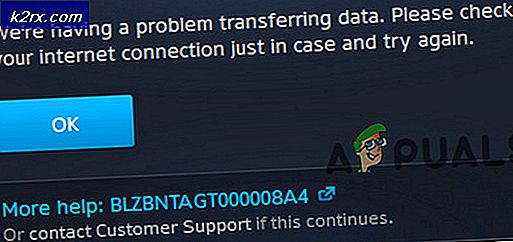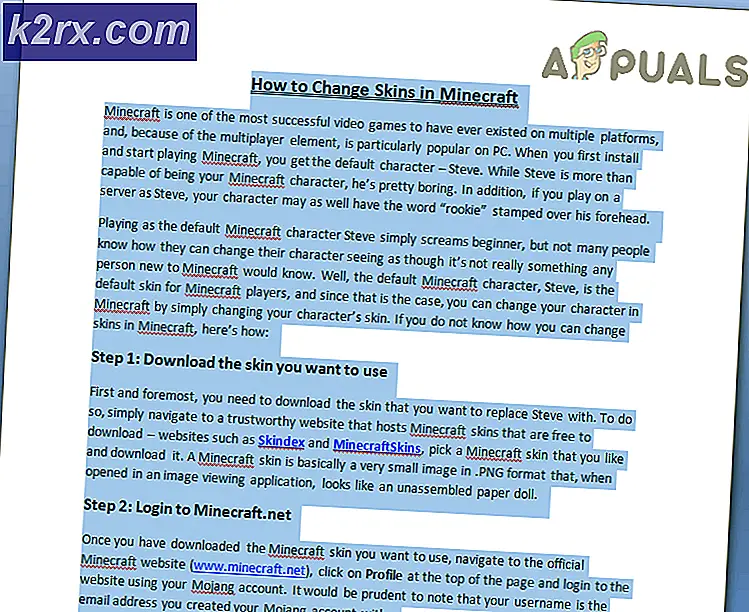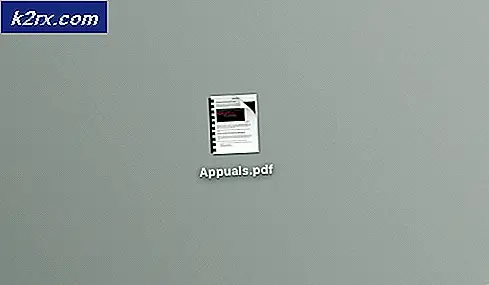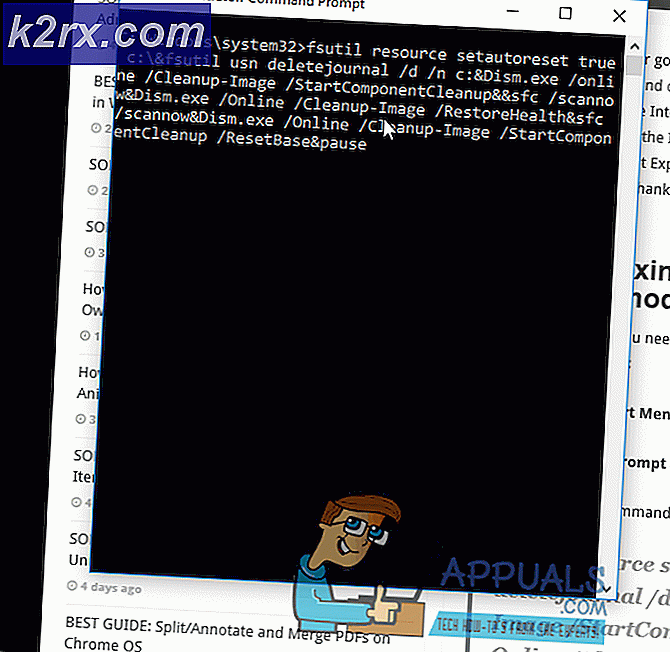Hvordan låse opp Windows 7 Professional og Enterprise når det er låst av en domene bruker
På Windows-operativsystemet har administratorer alltid opprettholdt strømmen over andre brukerkontoer. Dette inkluderer å opprette og slette dem og enda viktigere, å kunne logge dem av. Logging av brukere blir viktig når IT-støtten trenger å gjøre noe vedlikehold på datamaskinen eller slå den ned trygt. Dette kan gjøres eksternt, eller manuelt.
I Windows XP hvis en bruker forlot sin konto logget på en PC, kan du bare låse opp datamaskinen ved hjelp av administratorlegitimasjon, og det ville logge av brukeren slik at du kunne utføre administrasjonsoppgaver. Denne funksjonaliteten mangler i Windows 7 og Windows 8. Så spørsmålet er, kan denne funksjonen eller en lignende bli brukt i Windows 7 Enterprise / Professional hvis rask brukerbytte (FUS) er slått av?
Den hurtige brukerbytteteknikken er tilgjengelig når du låser datamaskinen. For å si det enkelt, er det knappen som er skrevet Skift brukere når du låser kontoen din. Men for sikkerhets- og selskapspolitikken er denne funksjonen noen ganger deaktivert av IT-spesialistene. På den måten kan bare én bruker logge på datamaskinen, til den er startet på nytt eller den brukeren logger seg av. Dette hjelper også brukeren med å lagre verdifulle data som kan gå tapt når andre brukere logger dem av for å logge seg på.
Så hvordan får du funksjonen for administrativ opplåsing på din Windows 7 Enterprise / Professional PC eller en lignende funksjon uten å aktivere hurtigbrukerbytteteknikken eller starte datamaskinen på nytt? Denne artikkelen vil gi vei til å gjøre dette.
Metode 1: Implementere Administrative Unlock. DLL-filer
Denne programvaren er kreditert til Oliver Friewald og delt på SkyDrive. Det har blitt sjekket av Windows, og det har blitt rapportert at det ikke utfordrer Windows API-protokoller og retningslinjer. Med andre ord vil sikkerheten din ikke bli kompromittert. Vel, dette lille installasjonsprogrammet oppretter en knapp under brukernavnet og passordboksen heter Andre legitimasjon, og tar deg deretter til et skjermbilde der du kan velge "administratorlås" og angi detaljer for alle som er medlem av den lokale administrasjonsgruppen. Dette vil tillate deg å legge inn administratoradministratorene dine, og logger deretter ut den andre brukeren.
PRO TIPS: Hvis problemet er med datamaskinen eller en bærbar PC / notatbok, bør du prøve å bruke Reimage Plus-programvaren som kan skanne arkiver og erstatte skadede og manglende filer. Dette fungerer i de fleste tilfeller der problemet er oppstått på grunn av systemkorrupsjon. Du kan laste ned Reimage Plus ved å klikke her- Last ned verktøyet AdministrativeUnlock herfra . Pass på at du laster ned filen som er kompatibel med plattformen din, dvs. x86 for 32-bits datamaskiner og x64 for 64-bits datamaskiner.
- Trekk ut filene til et midlertidig sted (f.eks. Skrivebordet ditt)
- Høyreklikk på riktig installasjons-CMD-fil og velg "Kjør som administrator" For Windows 7 64-bit - velg Install_x64.cmd For Windows 7 32-bit - velg Install_x86.cmd (hvis du ikke er sikker - det er sannsynlig at dette er ditt valg)
- Hvis du blir bedt om av datamaskinen, oppgir du brukernavnet og passordet til administratoren, og la kommandoprompten fullføre installasjonen.
- Nå når du går til låse opp skjermbildet, vil du få et nytt alternativ kalt 'Andre legitimasjon'
- Etter å ha valgt "Andre legitimasjon", velg "Administrativ opplåsing." Du trenger en administrators brukernavn og passord for å logge inn.
- Etter at du har skrevet inn et systemadministrator brukernavn og passord, vil de andre systembrukerne bli logget av, klar til neste bruker å logge på.
Det er ingen forskjell mellom Windows 7 Enterprise / Professional og andre versjoner av Windows 7, så dette verktøyet vil fungere i dem også. Vær imidlertid forsiktig. Logg ut en låst bruker kan ende opp med å miste data som ikke er lagret. Det er fortsatt uklart om Microsoft skal gi denne viktige funksjonen i senere versjoner eller bygg.
PRO TIPS: Hvis problemet er med datamaskinen eller en bærbar PC / notatbok, bør du prøve å bruke Reimage Plus-programvaren som kan skanne arkiver og erstatte skadede og manglende filer. Dette fungerer i de fleste tilfeller der problemet er oppstått på grunn av systemkorrupsjon. Du kan laste ned Reimage Plus ved å klikke her